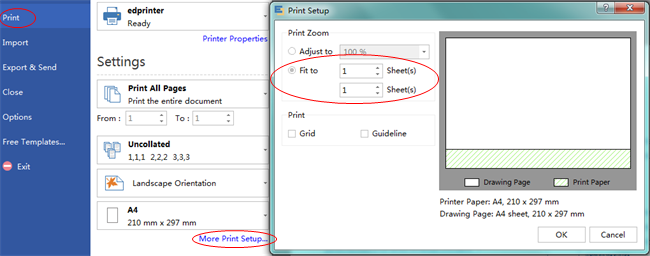-
How-Tos
-
Diagramme
-
Beispiele
-
Symbole
-
Wissen
Es kann einen oder mehrere Gründe geben, warum Sie Ihr Haus neu verkabeln müssen, z. B. dass Ihre veraltete Verkabelung Ihren derzeitigen Anforderungen nicht gerecht wird usw. Unabhängig vom Grund müssen Sie einen Plan für die Neuverdrahtung Ihres Hauses erstellen, um Ihr nachgerüstetes elektrisches System optimal nutzen zu können.
Fünf Schritte zum Erstellen eines Umverdrahtungsplanes für zu Hause
Um ein altes Haus richtig neu zu verkabeln, verwenden Sie die benutzerfreundliche Software für Umverdrahtungsplan für zu Hause mit vorgefertigten Symbolen und Vorlagen würde Ihnen sehr dabei helfen, einen Umverdrahtungsplan für Ihr Zuhause zu erstellen, bevor Sie sich für eine Umverdrahtung Ihres Eigentums entscheiden.
Erster Schritt: Öffnen Sie eine leere Zeichnungsseite für den Umverdrahtungsplan
Gehen Sie zum Menü Datei > Neu > Grundriss Wählen Sie im Fenster Vorlagen die Option Elektro- und Telekommunikationsplan.
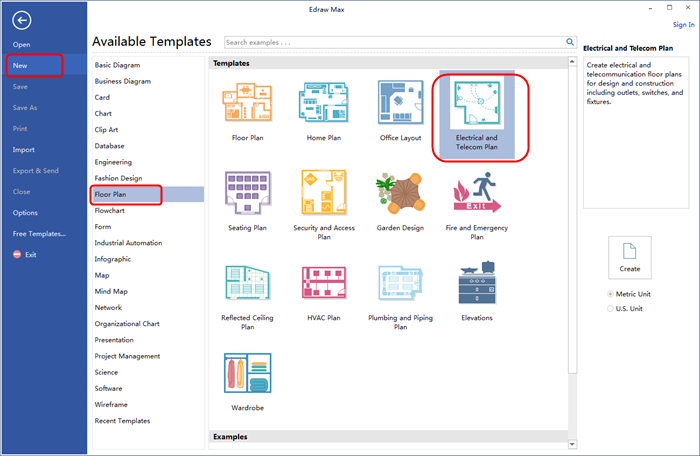
Schritt zwei: Geräte per Drag & Drop.
Ziehen Sie Symbole per Drag & Drop auf die linke Leinwand. Wenn Sie andere Symbole benötigen, klicken Sie auf die Schaltfläche Bibliothek, um weitere Symbolbibliotheken zu öffnen.
Schritt drei: Verbinden der Symbole
Sie können entweder die Schaltfläche für den gekrümmten Anschluss in der Symbolleiste verwenden oder ein Drahtsymbol in der Bibliothek Elektrik und Telekommunikation verwenden.
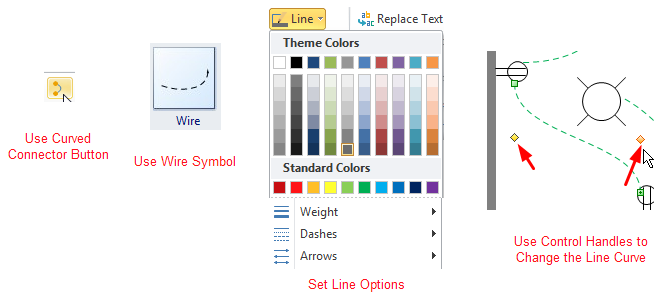
Danach wurde ein Hausverkabelungsplan fertiggestellt.
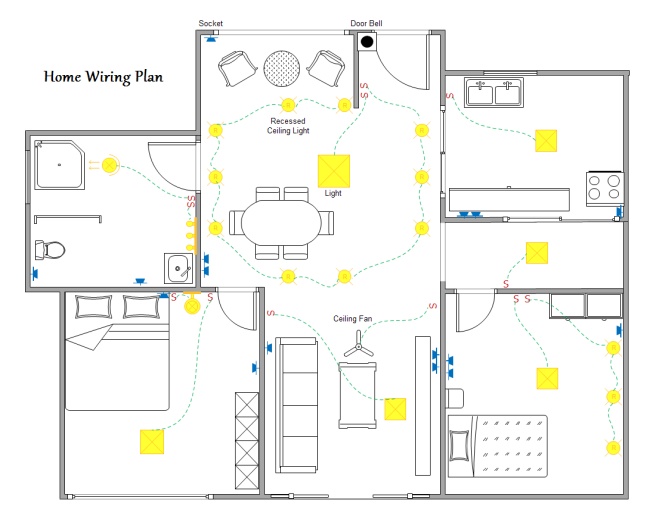
Schritt vier: Speichern und exportieren
Klicken Sie auf der Registerkarte Datei auf Speichern, um das Standardformat .eddx zu speichern. Wählen Sie Speichern als auf der Registerkarte Datei, um als andere Formate zu speichern. Sie können wählen, ob Sie in lokalen Dateien oder in Ihrer Cloud speichern möchten.
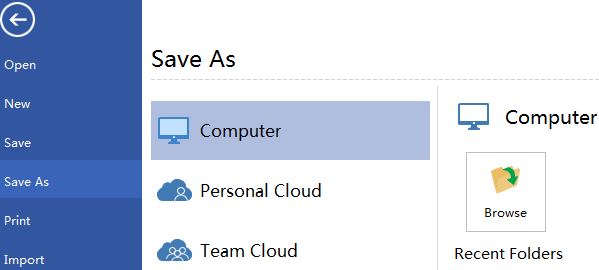
Klicken Sie auf Exportieren & Senden Sie unter Datei, um den Umverdrahtungsplan als Bilder, ppt, Webdokumente usw. zu exportieren.
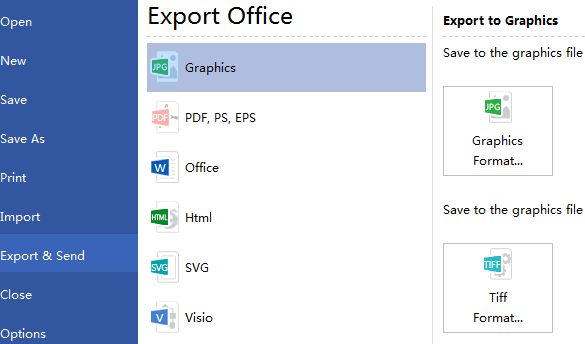
Fünfter Schritt: Drucken Sie den vollständigen Umverdrahtungsplan aus
Klicken Sie auf die Registerkarte Datei. Wählen Sie Drucken und dann werden die Druckeinstellungen und das Vorschaufenster angezeigt. Hier können Sie auswählen, welche Seiten und wie viele Exemplare gedruckt werden sollen.
Wenn das Zeichenblatt größer als das Druckpapier ist, wird die Zeichnung auf mehr als 1 Papier gedruckt. Um es auf nur 1 Papier zu drucken, Klicken Sie auf More Print Setup ... und wählen Sie dann Fit to.